Solución de problemas Outlook sigue pidiendo la contraseña en PC con Windows 10
Actualizado 2023 de enero: Deje de recibir mensajes de error y ralentice su sistema con nuestra herramienta de optimización. Consíguelo ahora en - > este enlace
- Descargue e instale la herramienta de reparación aquí.
- Deja que escanee tu computadora.
- La herramienta entonces repara tu computadora.
Lamentablemente, la aplicación de escritorio de Outlook sigue pidiendo una contraseña incluso después de iniciar la sesión con éxito.Esto puede ocurrir de varias maneras.Podría tratarse de una actualización reciente de Windows o de una mala configuración de la aplicación de Outlook.
En esta guía, te mostraré cómo solucionar el problema cuando Outlook sigue pidiendo contraseñas en Windows 10.
¿Cuál es la razón por la que Outlook sigue pidiendo la contraseña?
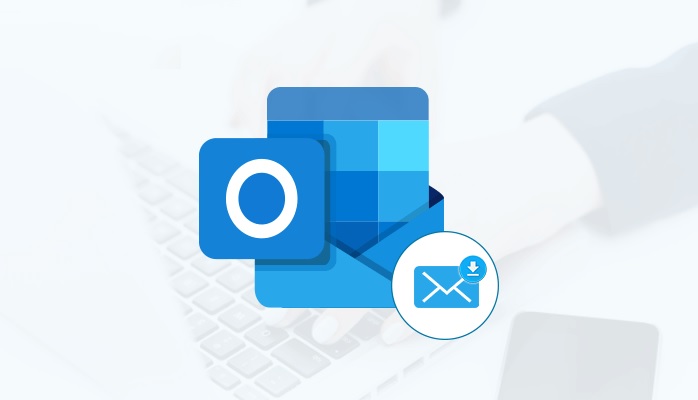
- Actualización de Windows:En algunos casos, una actualización de Windows puede restablecer la configuración establecida intencionadamente para ciertas aplicaciones, lo que puede causar el problema.
- Configuración de Outlook:A veces el problema está relacionado con la configuración de la aplicación Outlook.
¿Cómo solucionar el problema cuando Outlook pide constantemente una contraseña?

Notas importantes:
Ahora puede prevenir los problemas del PC utilizando esta herramienta, como la protección contra la pérdida de archivos y el malware. Además, es una excelente manera de optimizar su ordenador para obtener el máximo rendimiento. El programa corrige los errores más comunes que pueden ocurrir en los sistemas Windows con facilidad - no hay necesidad de horas de solución de problemas cuando se tiene la solución perfecta a su alcance:
- Paso 1: Descargar la herramienta de reparación y optimización de PC (Windows 11, 10, 8, 7, XP, Vista - Microsoft Gold Certified).
- Paso 2: Haga clic en "Start Scan" para encontrar los problemas del registro de Windows que podrían estar causando problemas en el PC.
- Paso 3: Haga clic en "Reparar todo" para solucionar todos los problemas.
Inicie Outlook en modo seguro y desactive los complementos
- Vaya al menú Archivo y haga clic en el botón Opciones.
- Seleccione Complementos en la ventana de la izquierda.Se abrirá una nueva ventana emergente donde podrá ver y gestionar todos los complementos instalados.
- Haga clic en el complemento que desea eliminar y se abrirá otra pequeña ventana.Haga clic en el botón Eliminar.
Si abre Outlook en modo seguro, se iniciará sin ningún complemento ni configuración de la barra de herramientas personalizada.La forma más sencilla de hacerlo es mantener pulsada la tecla Ctrl al abrir el acceso directo de Outlook.
Generar un nuevo perfil
- Previsión de producción.
- Vaya al Panel de Control y haga clic en Correo.
- Haga clic en Ver perfiles y, a continuación, en Añadir.
- Introduzca un nombre de perfil y haga clic en Aceptar.
- Introduzca su nombre y dirección de correo electrónico.
- Haga clic en Siguiente y luego en Hecho.
- En la ventana principal, seleccione un nuevo perfil en el cuadro de diálogo Utilizar siempre este perfil y haga clic en Aceptar.
Instalación de la última actualización de Outlook
- Abra Outlook y vaya a Archivo.
- Seleccione Cuenta de Office y, a continuación, haga clic en Actualizar opciones.
- Seleccione Actualizar ahora en el menú para buscar nuevas actualizaciones de Outlook.
Eliminación de contraseñas en caché
- Perspectivas de salida.
- Escribe control y haz clic en Panel de control en los resultados.
- Vaya al gestor de referencias y busque el conjunto de referencias que Outlook tiene en su nombre.
- Haga clic en el nombre para ampliar el conjunto de credenciales y, a continuación, haga clic en Eliminar del almacenamiento.
Desconectar manualmente una cuenta de Microsoft de las aplicaciones de Office
- Abrir Outlook.
- Vaya a Configuración y seleccione Cuentas.
- Seleccione las cuentas de correo electrónico y de aplicaciones.
- Seleccione Cuentas utilizadas para otras aplicaciones.
- Si contienen sus direcciones de correo electrónico, desactívelas.
- Reinicie Outlook.
Preguntas frecuentes
¿Por qué Outlook sigue pidiendo la contraseña?
Hay varias razones por las que Outlook sigue pidiendo la contraseña: La contraseña de Outlook guardada por el administrador de la cuenta es incorrecta.El perfil de Outlook está dañado.Mala conexión de red.
¿Cómo puedo evitar que Outlook me pida mi contraseña?
- Desconecte manualmente su cuenta de Microsoft de las aplicaciones de Office.
- Activa la función de recordar la contraseña.
- Restablecer la configuración de inicio de sesión de Outlook.
- Instale la última actualización de Outlook.
- Eliminar las contraseñas en caché.
- Compruebe la configuración de inicio de sesión.
- Crear un nuevo perfil.
¿Cómo puedo evitar que Outlook me pida mi contraseña?
- Haga clic en el botón Editar.
- Haga clic en el botón Configuración avanzada.
- Seleccione la pestaña Seguridad.
- Desmarque la casilla "Pedir siempre las credenciales".
¿Por qué sigue apareciendo el campo de la contraseña en Outlook?
Para evitar que se envíen correos electrónicos no autorizados desde el ordenador, Microsoft Outlook no almacena por defecto las contraseñas como medida de seguridad.Así, cada vez que intentas enviar un correo electrónico, el programa muestra una ventana emergente que te pide que introduzcas la contraseña de tu cuenta de correo electrónico.

